Google AI Studio for Beginners: Master dasar -dasar Google AI Studio
Diterbitkan: 2025-04-14AI menggembungkan dunia. Setiap hari, ada terobosan yang mengubah masa depan komputasi.
Google adalah salah satu perusahaan teknologi paling populer dan memiliki model Gemini sendiri untuk diintegrasikan dan digunakan pada berbagai aplikasi AI. Untuk memudahkan pengembang untuk mengintegrasikan AI ke dalam aplikasi mereka, Google meluncurkan Google AI Studio pada tahun 2023, dengan fokus pada pengembang agar mudah bagi mereka untuk menguji dan mengintegrasikan model Gemini AI ke dalam aplikasi dan perangkat lunak tanpa pengaturan yang kompleks.
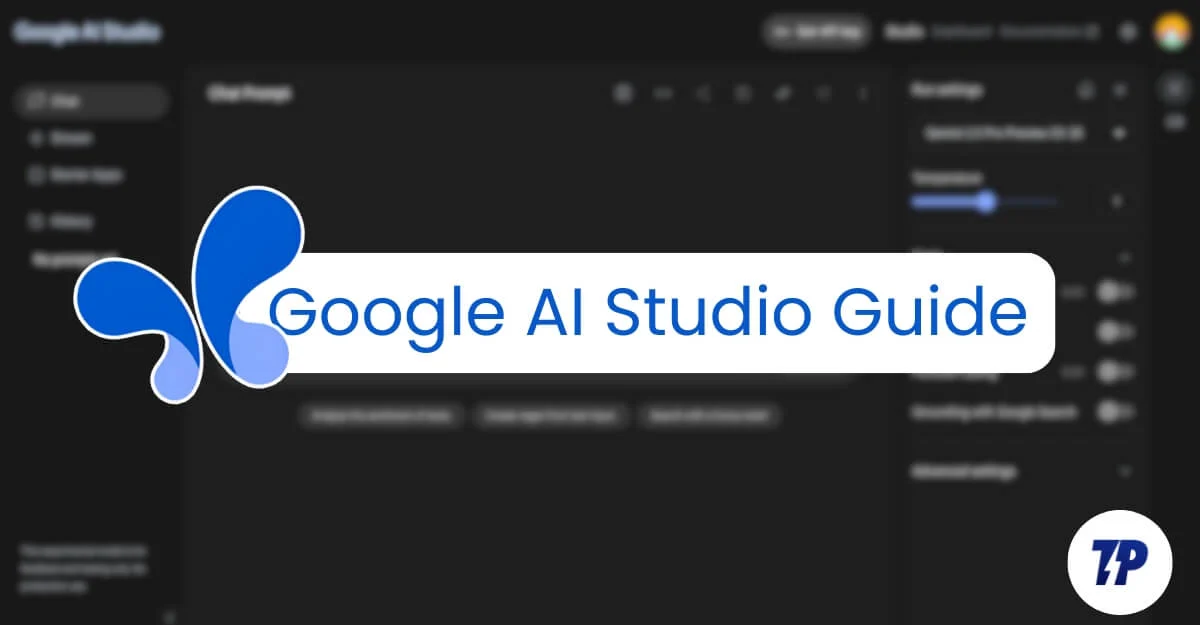
Google AI Studio telah menjadi populer bukan hanya di antara pengembang tetapi juga di antara pengguna biasa. Ini digunakan untuk tugas -tugas pribadi seperti asisten pribadi, mengubah gambar, merangkum PDF, menjadi asisten studi, dan banyak lagi.
Karena aplikasi Google AI Studio baru, Google telah membuat beberapa peningkatan untuk membuatnya lebih ramah pengguna dan baru-baru ini mengubah antarmuka AI Studio untuk memudahkan pemula.
Namun, Google AI Studio dirancang dengan mempertimbangkan pengembang dan pengguna teknis, dan itu baru. Ada lebih sedikit tutorial bagi pemula untuk memulai dengan Google AI Studio; Berikut adalah buku panduan tingkat pemula saya untuk membantu pengguna mempelajari cara menggunakan Google AI Studio, apakah Anda seorang pemula atau pengembang yang menggunakan Google AI Studio untuk pertama kalinya.
Jika Anda mencari fitur atau penggunaan kasing tertentu, gunakan Daftar Isi di bawah ini untuk menavigasi dengan cepat ke bagian tertentu untuk menemukan apa yang Anda cari.
Daftar isi
Apa yang perlu Anda ketahui:
Kategori | Apa yang Perlu Anda Ketahui |
|---|---|
Apa itu Google AI Studio? | Google AI Studio adalah alat web gratis oleh Google untuk membuat, menguji, dan menyesuaikan petunjuk AI menggunakan model Gemini. |
Untuk siapa itu? | Platform ini dibangun secara prima untuk pengembang, tetapi juga berguna untuk pengguna biasa juga (siswa, pencipta, dll.) |
Apakah saya membutuhkan langganan? | Tidak, ini gratis untuk digunakan dengan akun Google Anda. Tidak diperlukan kartu kredit. |
Apa yang bisa saya lakukan dengannya? | Buat alat AI pribadi, ringkas PDF, tulis konten, dapatkan bantuan dengan tugas, dll. Pengembang dapat membuat dan menyesuaikan model AI untuk kebutuhan mereka. |
Platform | Saat ini terbatas pada web di ponsel dan desktop |
Apa itu Mode Stream? | Mode Stream memungkinkan Anda berbicara dengan Gemini AI secara real-time menggunakan suara, webcam, atau berbagi layar. |
Dapatkah saya terhubung ke aplikasi eksternal dan mengotomatiskan? | Tidak sampai sekarang Anda tidak dapat terhubung ke aplikasi eksternal dari Google AI Studio, namun Anda dapat menggunakan metode pihak ketiga. |
Kasus Penggunaan Populer | Untuk pengguna biasa, Anda dapat menggunakan Gemini AI Studio untuk tugas AI dan mode stream reguler sangat membantu untuk panduan visual. |
Apa itu pembetaran? | Saat ini belum ada aplikasi asli, antarmuka teknis yang sedikit, belum ada integrasi aplikasi pihak ke-3 real-time. |
Apa itu Google AI Studio
Google AI Studio adalah alat berbasis web yang memungkinkan Anda membuat, menguji, dan menyesuaikan petunjuk menggunakan berbagai model Gemini. Alat ini terutama dibangun untuk pengembang untuk menguji dan menyesuaikan prompt untuk mengintegrasikan model Gemini ke dalam produk mereka.
Untuk pengembang, Google Gemini Studio menawarkan kotak pasir yang cepat, yang memungkinkan pengembang untuk mengedit dan menguji petunjuk menggunakan berbagai model Gemini tanpa menyiapkan lingkungan pengujian back mereka.
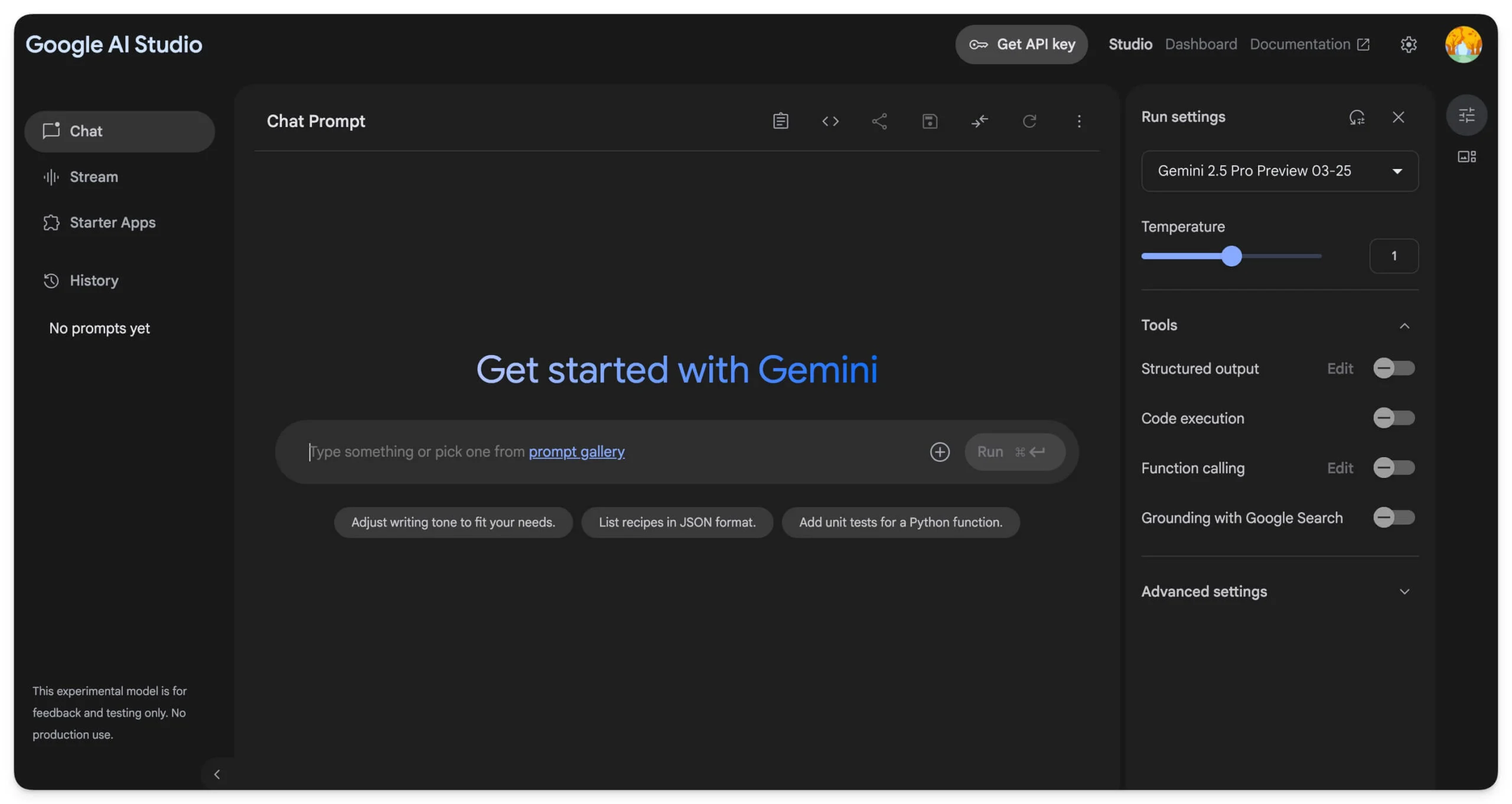
Anda dapat menguji berbagai model Gemini, dan untuk membantu Anda lebih memahami dan membandingkan berbagai kemampuan dari model Gemini, Google juga menampilkan batasan token, kinerja, dan harga antara model, membantu pengembang dengan mudah membedakan dan membangun petunjuk dengan fitur-fitur yang disesuaikan lebih lanjut seperti input variabel, format respons AI yang terstruktur secara langsung di dukungan Anda, dukungan multi-model, safety, safety, safety, dan respons safety yang disusun secara langsung.
Setelah Anda membuat model, Anda dapat dengan mudah menguji dan menjalankan respons AI di browser yang sama tanpa mengharuskan Anda untuk mendorong kode ke aplikasi lain dan mengatur IDE terpisah.
Anda dapat dengan mudah mengekspor model dengan kode dengan URL Get atau cuplikan kode Python untuk ditambahkan ke aplikasi Anda dengan detail harga.
Studio Google Gemini AI tersedia untuk pengembang dan pengguna reguler dengan akun Google sederhana. Tidak seperti kebanyakan alat pengembang, Google Gemini AI Studio juga tidak memerlukan kartu kredit untuk mendaftar, dan itu benar -benar gratis untuk digunakan.
Siapa pun dengan akun Gmail sederhana dapat masuk ke alat di web dan mulai membuat dan menggunakan studio Gemini AI secara gratis.
Alat ini juga menjadi pilihan yang bagus di antara pengguna biasa untuk membuat alat AI yang dipersonalisasi untuk hasil yang dipersonalisasi. Berbeda dengan aplikasi Gemini atau bahkan chatgpt, Google AI Studio memungkinkan pembuatan templat prompt khusus dan memungkinkan Anda mengontrol output.
Anda dapat menyimpan dan menggunakan kembali petunjuk Anda di Google AI, yang saat ini tidak dimungkinkan di Gemini atau Chatgpt. Jadi Anda tidak perlu menulis ulang kode lagi dengan menghemat waktu Anda.
Ini sangat berguna untuk tugas -tugas berulang seperti menulis dan merangkum teks. Google Gemini Studio juga dapat membaca PDF lama atau gambar dan mengekstrak informasi, yang memiliki keterbatasan dalam Gemini dan ChatGpt.
Manfaat lainnya adalah output yang dapat disesuaikan, pembuatan alur kerja, dan kontrol yang lebih baik atas petunjuk dan output Anda, menjadikannya alat yang ampuh bahkan untuk pengguna biasa yang menginginkan kontrol lebih besar atas alat AI.
Fitur sorotan utama lainnya dari AI Studio adalah Google Stream. Anda dapat membagikan webcam atau layar untuk mendapatkan panduan real-time dari AI.
Memulai dengan Google AI Studio
Saat ini, Google AI Studio hanya tersedia di web.
- Kunjungi https://aistudio.google.com/, masuk dengan akun Google Anda, dan gunakan studio Google AI.
Karena hanya tersedia di web, tidak ada spesifikasi persyaratan minimum Cap keras; Jika browser Web bekerja di browser Anda, Anda dapat mengakses studio AI di browser web apa pun.
Anda juga dapat menggunakan Gemini AI Studio di ponsel. Situs ini juga dioptimalkan untuk penggunaan seluler tanpa masalah.
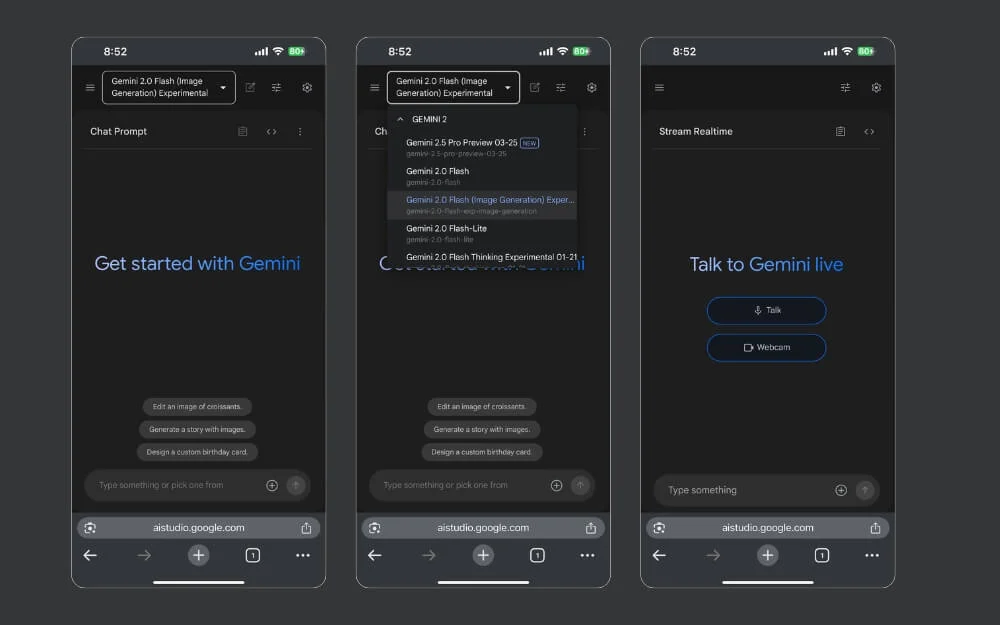
Mari kita pahami antarmuka
Sebelum pergi ke Tutorial Google AI Studio, mari kita mengerti apa arti berbagai ikon, tombol, dan bagian di Google AI Studio untuk memberikan ide yang lebih baik saat menavigasi.
Halaman Beranda
Setelah mendaftar ke akun Google, Anda akan dialihkan ke halaman beranda Google AI Studio, yang merupakan halaman beranda utama di mana Anda akan menghabiskan sebagian besar waktu untuk menyetel atau membuat tugas AI.
Kami memiliki banyak opsi di sini, dari pemilihan model hingga ikon yang benar -benar baru yang tidak pernah kami temui jika Anda belum pernah menggunakan alat AI sebelumnya. Saya telah membagi seluruh halaman menjadi bagian yang berbeda, dan Anda dapat mengikuti makna fitur yang berbeda di bagian yang berbeda di bawah ini.
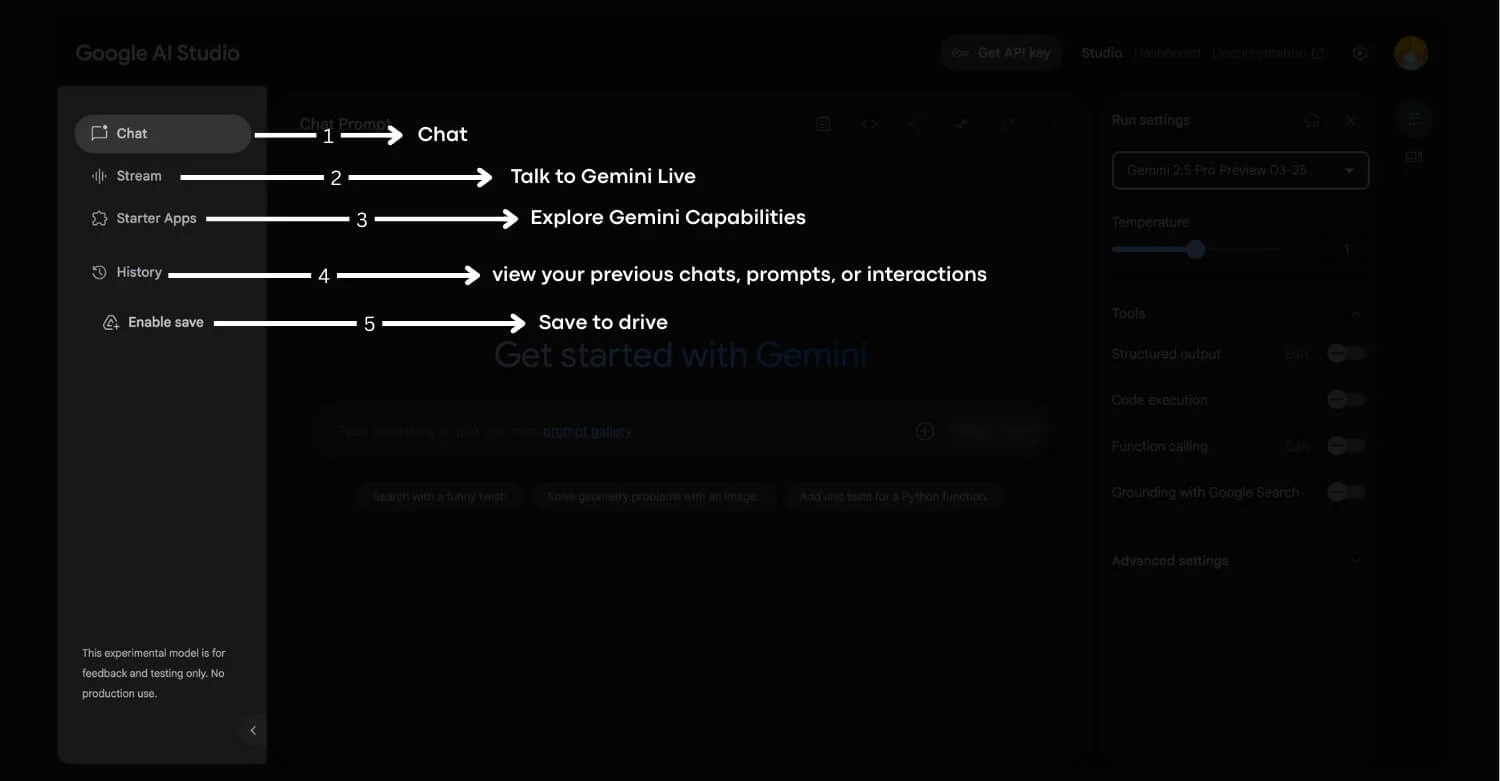
Pertama, mari kita mulai dengan bilah sisi kiri, yang memungkinkan Anda beralih di antara obrolan, streaming, menjelajahi integrasi Gemini, melihat percakapan masa lalu Anda, dan menyimpan obrolan ke Google Drive untuk referensi nanti. Inilah yang dimaksud setiap fitur secara detail
- Obrolan: Ini adalah area utama di mana Anda dapat mengobrol dengan AI. Mirip dengan cara Anda menggunakan chatgpt dan Gemini. Ini dipilih secara default saat Anda membuka studio Gemini.
- Stream: Ini memungkinkan interaksi real-time dengan model Gemini menggunakan suara, webcam, atau berbagi layar. Anda dapat menggunakan mikrofon Anda untuk berbicara dengan Gemini dalam kehidupan nyata atau menggunakan webcam Anda untuk berbagi konten dari layar. Baik melalui teks, audio, atau input dan output video, Anda dapat berbicara dengan model Gemini dan berinteraksi dengannya seperti manusia alami dengan suara alami Anda. Sebagai pengembang, Anda dapat menggunakan fitur ini untuk membuat aplikasi yang membutuhkan bantuan waktu nyata dan banyak lagi.
- Aplikasi Starter: Jika Anda berjuang dengan ide, Gemini menawarkan proyek bawaan seperti penganalisa video, penganalisa teks, dan Google Maps Explorer, di mana Anda dapat mulai membangun aplikasi ini, menyesuaikannya, atau mengkloningnya dan menggunakannya dalam proyek Anda dengan mengkloningnya dari GitHub.
- Sejarah: Anda dapat melihat semua obrolan, petunjuk, atau interaksi Anda sebelumnya. Anda harus terhubung dengan Google Drive untuk menyimpan dan melihat semua riwayat Anda.
- Aktifkan Simpan: Anda dapat mengetuk tombol ini untuk menghubungkan akun Anda ke Google Drive dan menyimpan semua informasi masa lalu Anda di satu tempat.
Google AI Studio - Panel Pengaturan Jalankan Dijelaskan
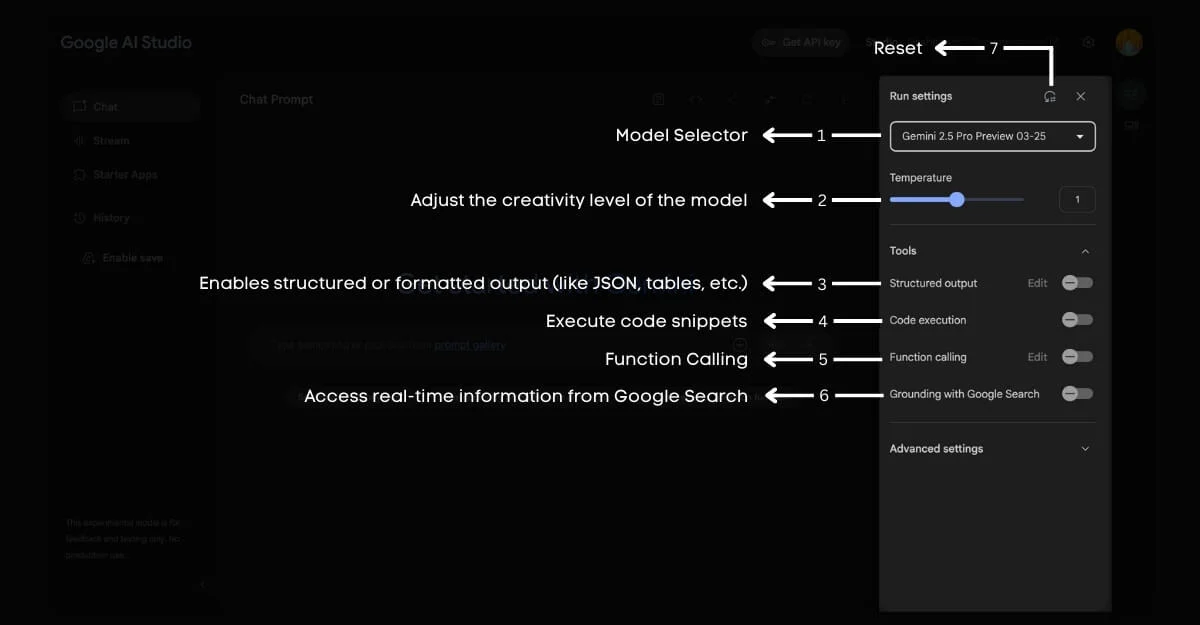
Pengaturan Jalankan di Google AI Studio memungkinkan Anda untuk menyesuaikan model yang Anda gunakan. Anda dapat menyesuaikan pengalaman Anda lebih lanjut. Anda dapat memilih dan menggunakan model Gemini yang berbeda dari pengaturan ini, mengontrol seberapa kreatif dan dapat diprediksi output, dan menentukan apakah AI dapat menjalankan IDE, mengakses informasi waktu nyata, memanggil fungsi Anda, mengembalikan data terstruktur, dan banyak lagi.
Pengaturan ini lebih berguna untuk pengembang daripada konfigurasi pengguna kasual output AI. Muncul dengan beberapa fitur, dan inilah yang dimaksud dengan setiap pengaturan.
- Pemilih Model: Pilihan model memungkinkan Anda untuk memilih versi model Gemini mana yang akan menjalankan tugas Anda. Saat ini, ini termasuk Gemini 2.5 Pro terbaru ke Gemini 1.5 Flash. Anda dapat mengklik menu tarik-turun dan memilih model berdasarkan preferensi Anda; Anda dapat mengarahkan model lebih lanjut untuk melihat batas tingkat, token penetapan harga, dan banyak lagi.
- Suhu: Dengan pengaturan suhu, Anda dapat mengontrol seberapa kreatif output model. Secara default, diatur ke 1 di tengah; Namun, jika Anda ingin lebih sedikit, Anda dapat menggunakan pengaturan rendah, atau jika model Anda melibatkan banyak tugas kreatif seperti pengkodean dan matematika, Anda dapat mengatur model ke atas. Ingat, semakin banyak angka, waktu yang dibutuhkan model untuk menghasilkan output; Namun, itu juga dapat bergantung pada jenis model dan prompt yang dihasilkan pengguna.
- Output terstruktur: Berikutnya adalah data terstruktur, yang dapat Anda gunakan untuk memungkinkan AI memberikan jawaban dalam format terstruktur menggunakan JSON, poin -poin, atau tabel. Saat Anda mengaktifkan ini, Anda dapat mengklik edit untuk struktur lebih lanjut dan menyesuaikan output terstruktur. Untuk pengguna biasa, ia juga menawarkan editor visual.
- Eksekusi Kode: Ini akan memungkinkan model untuk menjalankan eksekusi kode atau tidak cocok untuk tugas pengkodean yang berguna, matematika, dan perhitungan cepat.
- Panggilan Fungsi: Berguna untuk pengembang, panggilan fungsi memungkinkan Anda untuk memanggil tipe fungsi spesifik di aplikasi atau saat menghubungkan ke API, plugin, dan server lain di aplikasi atau layanan mereka. Anda dapat mengedit ini menggunakan editor visual dan kode untuk menyesuaikan dan membuat daftar fungsi tertentu untuk dipanggil oleh aplikasi.
- Landasan dengan pencarian Google: Sebagian besar model hari ini dapat menawarkan informasi waktu nyata. Misalkan model Anda melibatkan memverifikasi fakta dan tren saat ini dan menginginkan informasi terbaru dan diperbarui dari web Anda. Dalam hal ini, Anda dapat mengaktifkan fitur ini, E, dan model dapat mengakses hasil real-time dari web menggunakan pencarian Google dan dapat menjawab pertanyaan oleh pengguna.
- Tombol Reset: Terakhir, tombol reset memungkinkan Anda untuk mengatur ulang semua pengaturan ke default.
Pengaturan Run Lanjutan Dijelaskan


Dalam pengaturan run, mengetuk pengaturan lanjutan memberi Anda opsi kustomisasi lebih lanjut, termasuk kemampuan untuk mengonfigurasi pengaturan keselamatan model, tambahkan permintaan berhenti, membatasi panjang model, menyesuaikan top-p dalam kreativitas lain dari model menggunakan kata-kata, dan banyak lagi; Inilah yang dimaksud setiap fitur secara detail.
- Pengaturan Keselamatan: Pertama adalah pengaturan keselamatan, yang memungkinkan Anda mengedit bagaimana model dapat merespons dengan aman kepada pengguna kami. Ini termasuk slider lebih lanjut untuk pelecehan, kebencian, bahaya, dan banyak lagi.
- Tambahkan Urutan STOP: Tambahkan urutan berhenti memungkinkan Anda untuk berhenti pada urutan spesifik saat memberikan output. Anda dapat menggunakan string atau tipe output spesifik untuk berhenti di tempat -tempat tertentu di output.
- Panjang output (token): Menggunakan pengaturan ini, Anda dapat mengontrol berapa banyak panjang output yang harus dihasilkan oleh model dalam satu respons. Secara default, diatur ke 8192 token, sekitar 6000 kata. Anda dapat lebih lanjut menyesuaikan ini dan meningkatkan token. Anda bahkan dapat pergi ke 1 juta token berdasarkan model yang Anda gunakan dan memastikan bahwa lebih banyak token berarti lebih banyak biaya.
- POT P (pengambilan sampel nukleus): Pop P dikenal sebagai pengambilan sampel nukleus, yang memungkinkan Anda untuk menyesuaikan keragaman model. Nilai P atas rendah lebih fokus, dan nilai P atas tinggi berarti model akan lebih beragam dan kreatif ketika menanggapi kueri pengguna.
Google AI Studio - Prompt Editor Top Bar Dijelaskan
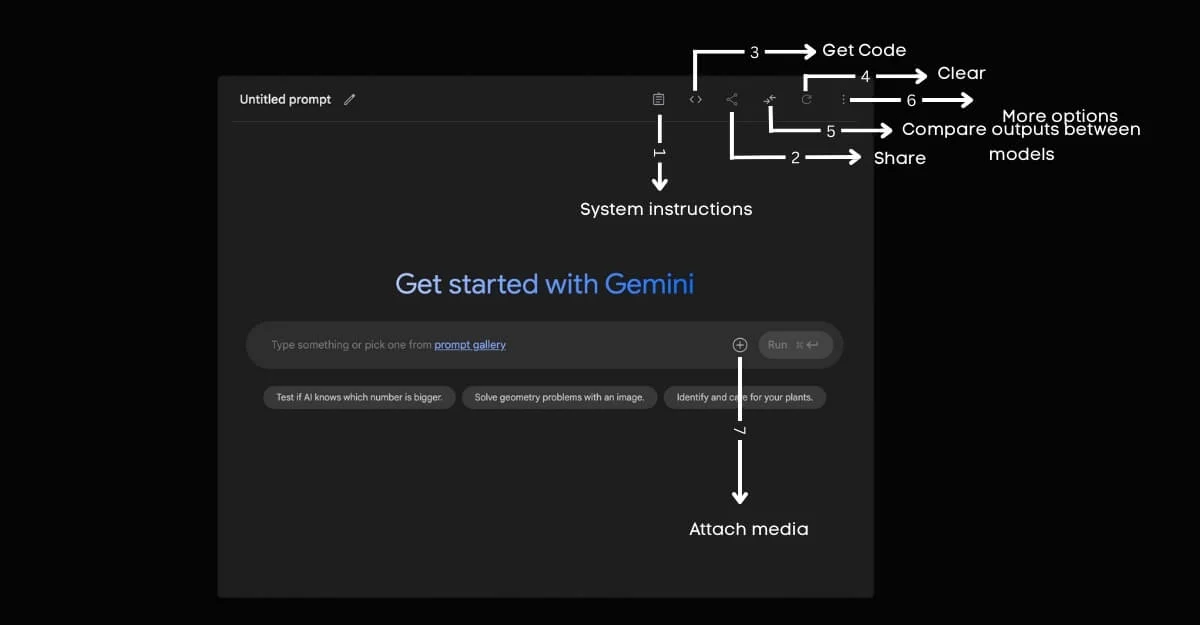
Antarmuka utama adalah tempat Anda akan menghabiskan lebih banyak waktu. Google telah menyederhanakan antarmuka dengan pembaruan terbaru. Ini juga dilengkapi dengan bilah alat dengan opsi yang berbeda, dan inilah yang mereka maksudkan.
- Instruksi Sistem: Instruksi sistem memungkinkan Anda untuk mengatur instruksi khusus untuk output Anda. Anda dapat menggambarkan outputnya. Anda dapat menggambarkan instruksi berdasarkan bahasa alami. Opsi ini berguna untuk pengembang dan pengguna biasa.
- Bagikan: Anda dapat membagikan prompt menggunakan ikon berbagi ini; Namun, sambungkan ke akun Google Drive Anda untuk mendapatkan tautan yang dapat dibagikan.
- Dapatkan kode: Untuk pengembang, setelah Anda menyelesaikan prompt dan mendapatkan output yang diinginkan, Anda dapat dengan cepat menyalin kode prompt dan menambahkannya ke layanan Anda.
- CLEAR: Anda dapat mengatur ulang riwayat obrolan saat ini dengan satu klik.
Bandingkan output: Jika Anda seorang pengembang, Anda dapat membandingkan output yang berbeda antara model. - Menu tiga titik vertikal: Mengklik pada menu tiga titik memberi Anda lebih banyak opsi.
- Lampirkan media (plus ikon): Saat Anda meminta, Anda dapat melampirkan media seperti tautan, dokumen, atau gambar saat Anda meminta aplikasi. Membangun dan menguji petunjuk
Menulis permintaan yang efektif
Setelah Anda terbiasa dengan semua ikon dan fitur di Google AI Studio, sekarang saatnya untuk langsung masuk ke pembangunan petunjuk. Sebagai pengembang, Anda dapat bermain dengan semua alat, pengaturan, dan fitur canggih untuk menyesuaikan output AI berdasarkan kebutuhan Anda.
Namun, jika Anda adalah pengguna biasa, Anda dapat bermain dengan model Gemini kelas atas untuk mendapatkan apa yang Anda inginkan. Kita dapat lebih lanjut menyesuaikan model atau menempatkan output untuk memaksimalkan waktu itu, tetapi bagian terbaik? Google Gemini AI Studio bebas digunakan.
Mempertimbangkan bahwa Google Studio saat ini memiliki banyak orang untuk tugas AI umum. Pada saat menulis panduan ini (April 2025), batas tingkat saat ini mencakup 1 juta token per obrolan dan 1500 obrolan per hari, lebih dari cukup untuk pengguna kasual atau pengembang untuk menemukan model untuk output yang lebih baik. Setelah semua ini ada dalam pikiran, mari kita pergi ke pembangun yang cepat dan membangun petunjuk kami.
Saya tidak masuk ke detail untuk pengembang; Anda dapat merujuk pada dokumentasi ini untuk detail teknis lebih lanjut. Panduan ini sebagian besar akan fokus pada pengguna biasa menggunakan Google AI Studio.
Cara Menulis Prompt
Apakah Anda seorang pengembang atau pengguna biasa, menulis permintaan yang efektif akan selalu membantu untuk mendapatkan output yang lebih baik untuk tugas prompt atau lainnya. Jika Anda seorang pengembang, ini memungkinkan Anda untuk menyempurnakan model berdasarkan kebutuhan Anda. Jika Anda sudah menjadi pengembang, Anda harus mengikuti format tertentu untuk memperbaiki output untuk produk yang ditentukan.
Namun, jika Anda adalah pengguna biasa, Anda dapat secara langsung mengobrol dengan prompt menggunakan bahasa alami, dan Gemini cukup pintar untuk dipahami. Namun, misalkan Anda masih ingin menyempurnakan model Anda. Dalam hal ini, Anda dapat mengikuti prinsip-prinsip atau menggunakan chatgpt lain atau aplikasi Gemini lainnya untuk menyempurnakan model lebih lanjut atau mengubah bahasa alami yang ada menjadi petunjuk yang dihasilkan AI.
- Gunakan output terstruktur untuk mendapatkan output dalam format tertentu seperti output terstruktur.
- Untuk meningkatkan model, Anda dapat lebih jauh mengulangi input dengan berita dan data.
Anda masih dapat menyempurnakan model dengan instruksi lebih lanjut jika output Anda tidak seperti yang Anda harapkan. Jika output Anda terasa off dan acak dan kadang -kadang tidak konsisten, Anda dapat memecah model Anda dapat memecah prompt menjadi beberapa langkah dan mulai dengan model yang lebih kecil dan mengikuti teknik rekayasa yang jelas dan cepat seperti menjadi jelas dan menentukan format output yang tepat yang ingin Anda tingkatkan model Anda lebih lanjut. Anda dapat memberikan contoh untuk memberikan lebih banyak konteks pada model.
Anda dapat menyesuaikan suhu dan token untuk menyesuaikan output Anda lebih lanjut dan menentukan instruksi sistem untuk output spesifik. Anda juga dapat menambahkan breakpoint jika output terlalu panjang.
- Sebelum menulis prompt, Anda dapat menyesuaikan pengaturan jalankan dan menambahkan instruksi khusus untuk output terkait.
- Klik pada tab Obrolan di bilah samping kiri, lalu di bilah input, masukkan prompt dan klik pada run.
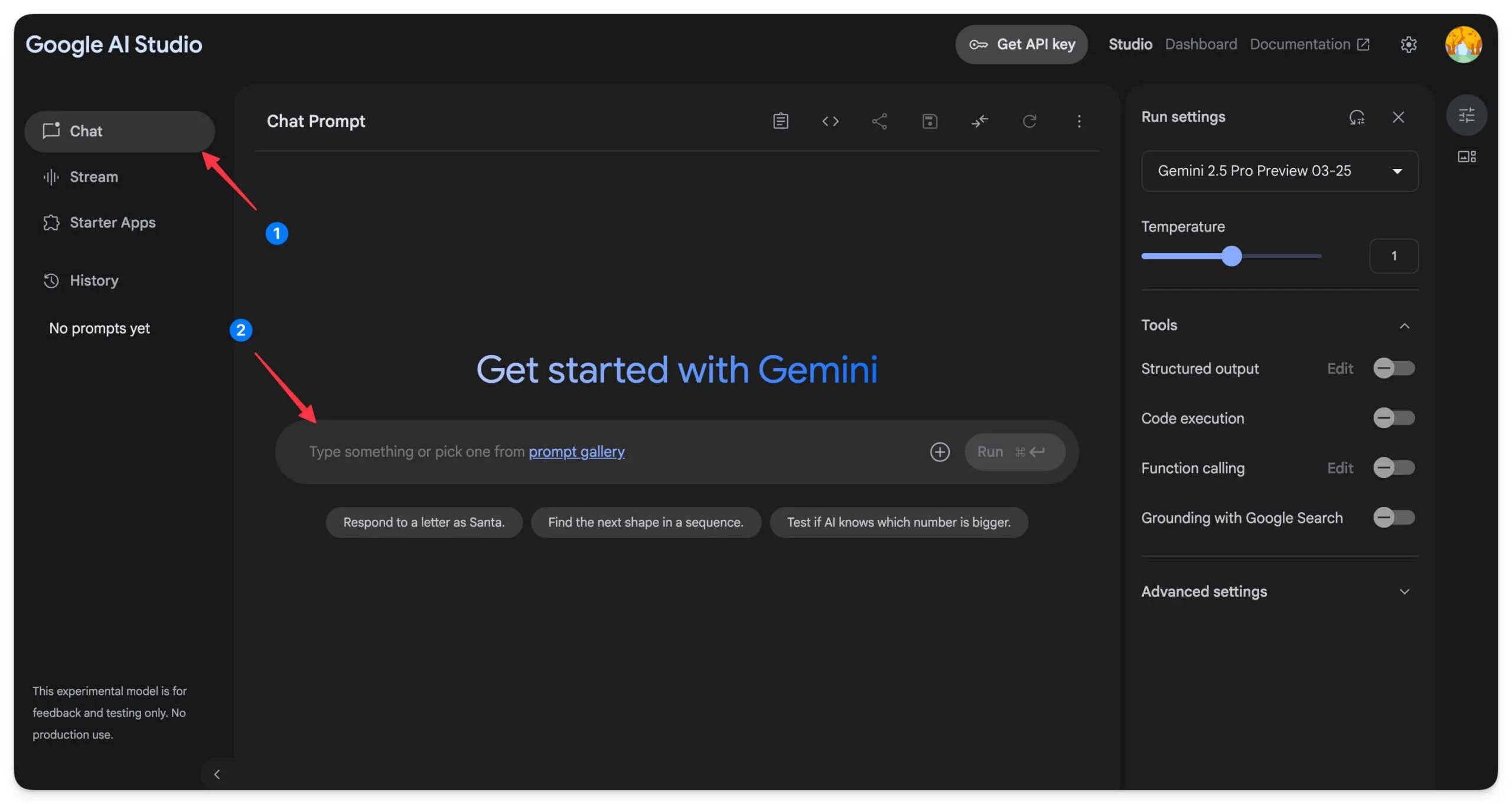
- Anda dapat memilih Google Gemini 2.5 Pro, model terbaik terbaru dari Google, untuk hasil yang lebih baik.
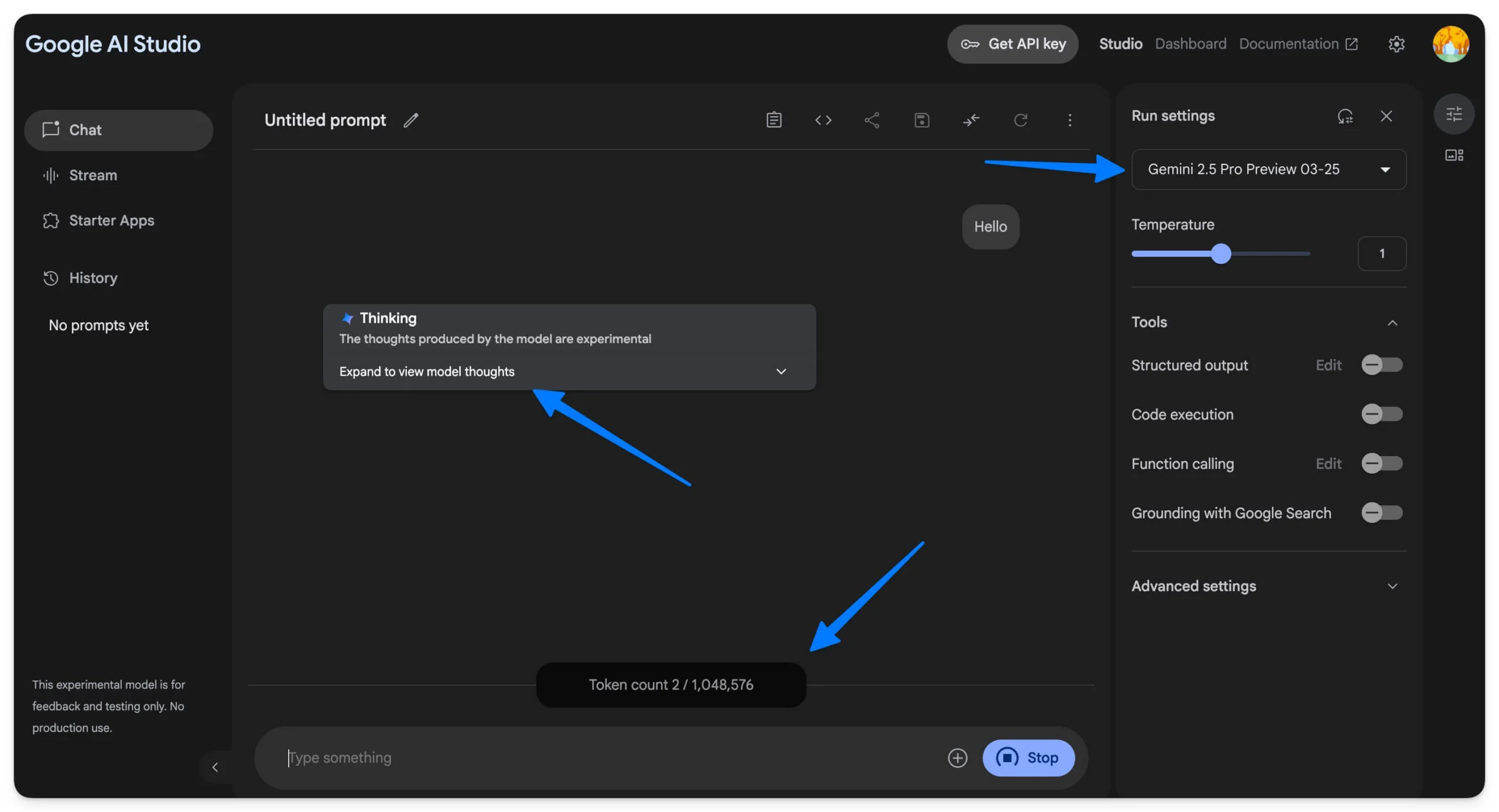
Google Stream kehidupan nyata
Google Stream Real-Time adalah pratinjau populer lainnya bagi pengembang dan pengguna biasa untuk berinteraksi dengan model Google Gemini secara real-time dari kamera mikrofon Anda menggunakan webcam perangkat Anda.
Jika Anda ingin membangun produk yang ingin berinteraksi dengan waktu-nyata, seperti dari data kamera, Anda dapat menggunakan model ini untuk mencoba AI Anda dan membuat dan mengimplementasikan AI ke perangkat Anda; Ini juga merupakan pilihan bagus bagi pengguna biasa untuk menggunakan Google Stream Real-Time.
Misalnya, kasus penggunaan yang paling populer adalah untuk pendidikan. Banyak orang telah menggunakan Google Stream untuk membantu memecahkan masalah dengan berbagi layar, termasuk memecahkan masalah pengkodean dan matematika secara real-time. Ini adalah salah satu kasus Google Stream yang paling berguna secara real-time. Anda juga dapat menggunakan kamera, webcam, dan suara untuk berinteraksi dengan model secara real-time.
Seperti prompt, Anda dapat menyesuaikan Pengaturan Jalankan Google Stream dengan kontrol lebih lanjut, seperti Voice On. Temukan model dengan pengaturan tambahan. Lihat detail lebih lanjut di bawah ini tentang cara kerjanya dan cara menggunakannya sebagai pengembang atau pengguna biasa yang berinteraksi dengan streaming real-time Google.
Antarmuka mode aliran aliran Google AI Studio dijelaskan
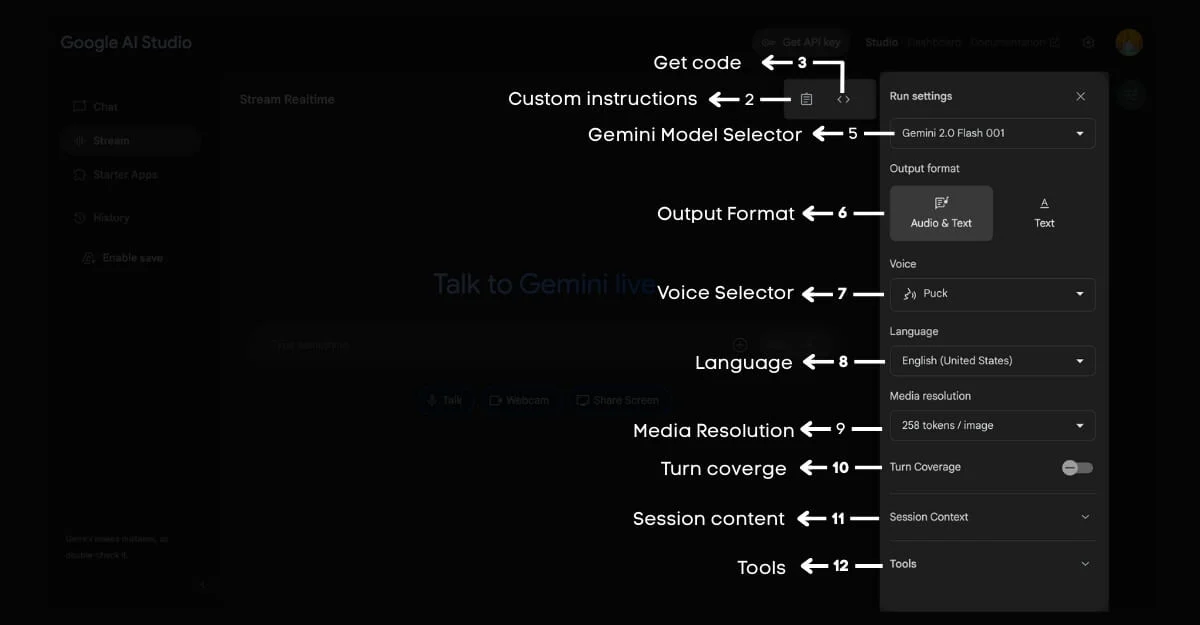
Antarmuka Google Stream sangat mirip dengan prompt dengan antarmuka utama dan menjalankan pengaturan di bilah samping. Pertama, mari kita pahami pengaturan run yang kompleks. Inilah yang dimaksud setiap fitur dalam pengaturan Run.
- Antarmuka utama
- Instruksi Kustom: Mirip dengan instruksi prompt utama, Anda dapat mengatur instruksi khusus untuk memodelkan dan mempersonalisasikan output Anda.
- Dapatkan Kode: Pengembang dapat langsung mendapatkan kode untuk ditambahkan ke produk mereka setelah mengujinya.
- Tidak ada pengaturan
- Pemilih Model Gemini: Anda dapat beralih di antara model AI di sini. Saat ini, Flash adalah satu -satunya model yang tersedia, dan diatur ke default.
- Output: Dengan opsi ini, Anda dapat memilih format output, apakah model Gemini harus menanggapi Anda dengan teks dan audio atau hanya dengan model teks saja.
- Suara: Selanjutnya, Anda dapat memilih suara jika Anda menginginkan output suara. Saat ini, ada lebih dari enam suara yang tersedia.
- Bahasa: Output model dapat didukung dalam banyak bahasa. Bahasa Inggris adalah default. Namun, Anda dapat mengetuk drop dan mengubah model ke bahasa apa pun yang Anda inginkan.
- Resolusi Media: Pengaturan ini memungkinkan Anda untuk mengontrol berapa banyak konten gambar yang diinterpretasikan oleh model. Semakin banyak angka, semakin banyak model secara langsung memahami gambar. Secara default, diatur ke 258 token per gambar; Anda juga dapat meningkatkan ke bawah ke 66 token per gambar.
- Putar Cakupan: Tampilan trek dan tampilan memungkinkan model melacak dan menampilkan dengan pengguna yang berbicara dan berinteraksi. Ini sangat berguna jika model berinteraksi dengan banyak orang secara bersamaan, seperti panggilan video.
- Konten Sesi: Karena ini adalah sesi yang berkelanjutan, fitur konten sesi memungkinkan Anda untuk menetapkan batas maksimum token, apakah itu kata -kata yang dapat diingat oleh AI dalam sekali jalan. Di sini, Anda dapat menyesuaikan ukuran max-content dan ukuran konten target. Ini sangat berguna untuk pengembang yang membangun aplikasi dengan interaksi panjang, seperti asisten pengkodean.
- Alat: Mirip dengan alat dalam prompt tes, aliran juga menawarkan alat untuk eksekusi kode, panggilan fungsi, respons fungsi otomatis, landasan dengan pencarian Google, dan banyak lagi.
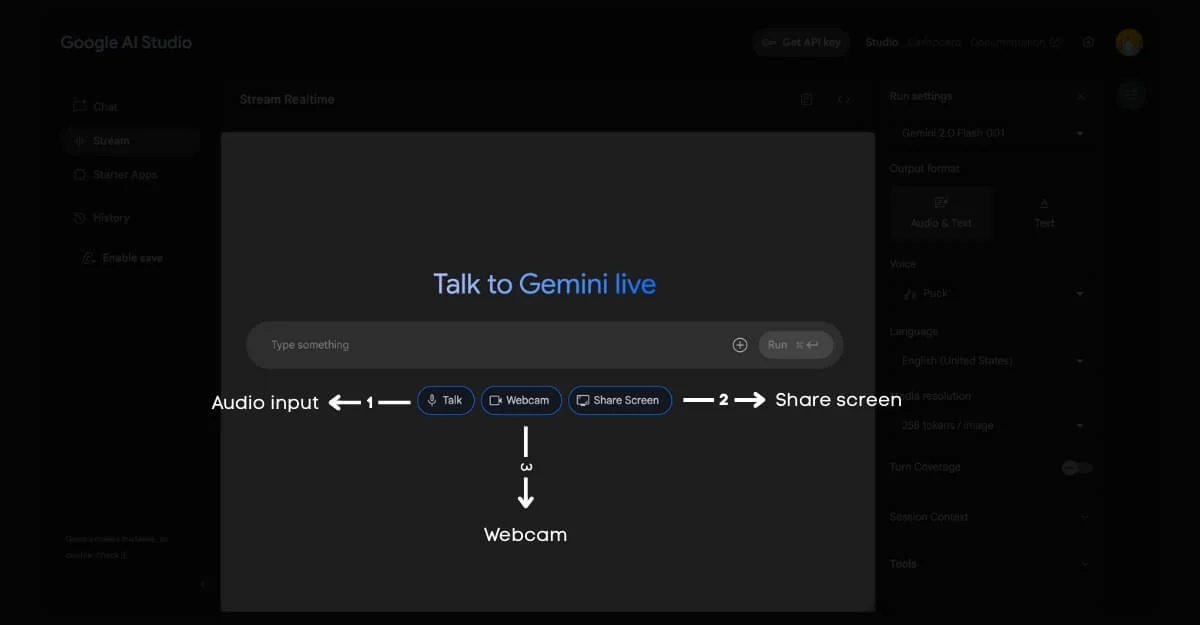
Berikutnya adalah antarmuka obrolan di mana Anda terutama berinteraksi dengan model Gemini, dan Anda dapat berbicara. Gunakan webcam atau bagikan layar Anda untuk berinteraksi dengan model Gemini secara real-time dan mendapatkan waktu nyata dari model.
Banyak contoh pengguna biasa yang menggunakan Google Stream dalam kehidupan nyata, seperti orang yang menggunakannya untuk mempelajari kode dan memandu tutorial perangkat lunak.
Cara menggunakan google stream
- Buka tab Stream di Studio Google Gemini
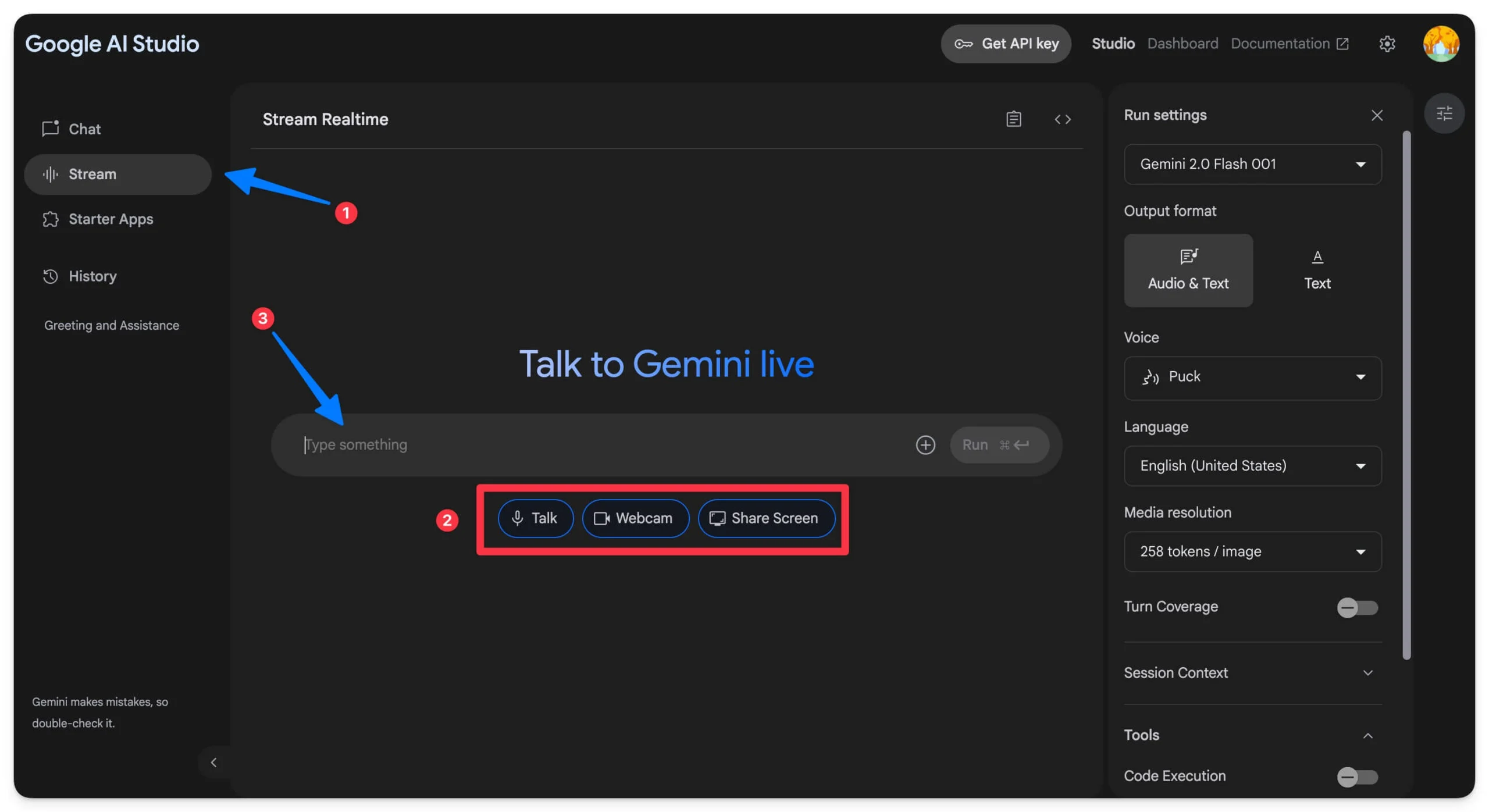
- Pilih model yang ingin Anda gunakan: Talk, WebCam, dan Share Screen.
- Jika Anda memilih Talk, izinkan izin telepon mikro dan mulai berinteraksi dengan model. Jika Anda memilih webcam, izinkan web dan mulai menggunakan kamera; Jika Anda memilih layar Bagikan, pilih layar yang ingin Anda bagikan dan bagikan layar.
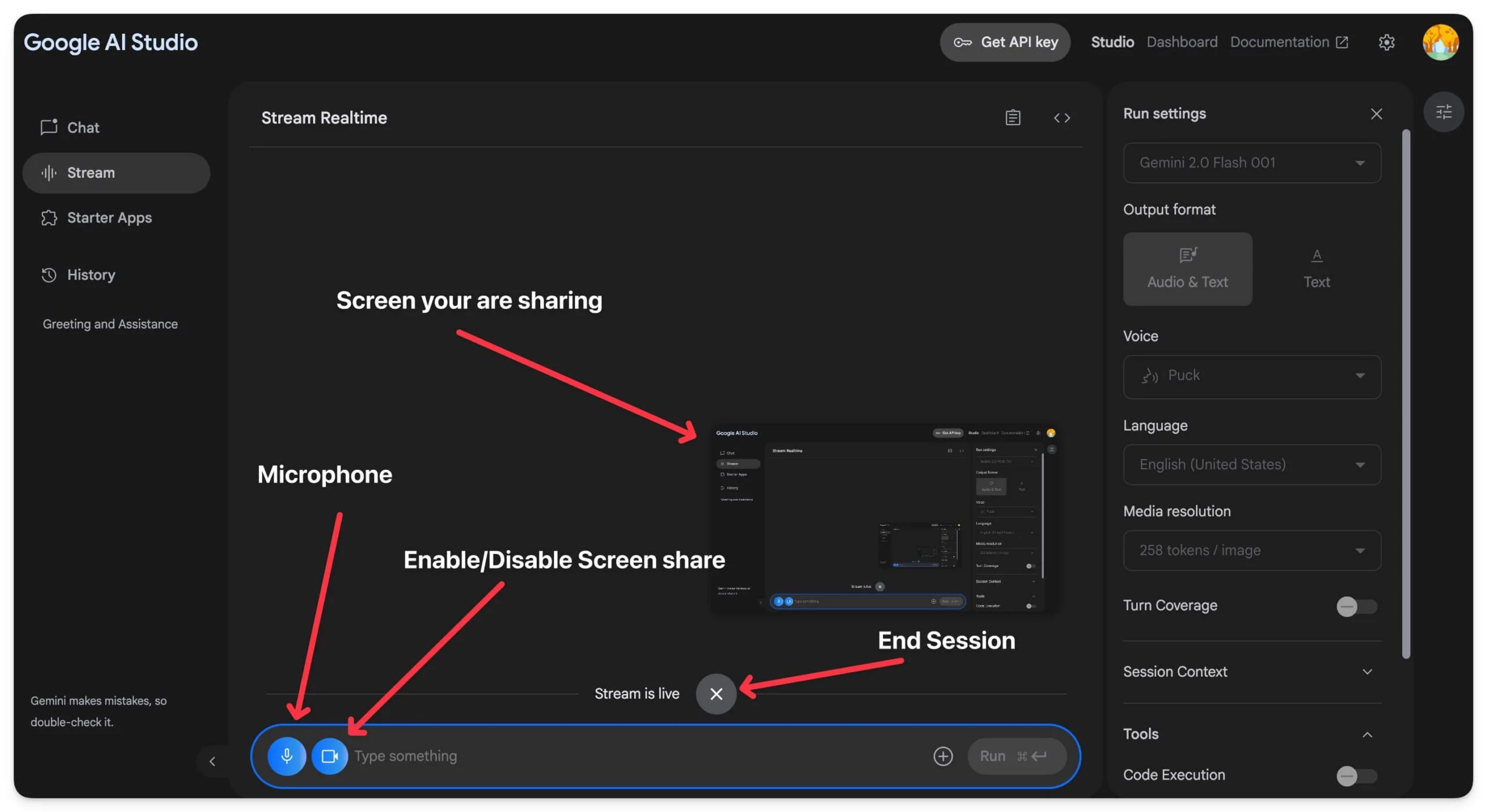
- Setelah memulai sesi, Anda dapat mengontrol mikrofon dan video dan mengakhiri sesi dengan mengklik tombol tutup di jendela obrolan.
Paket Starter Google AI Studio
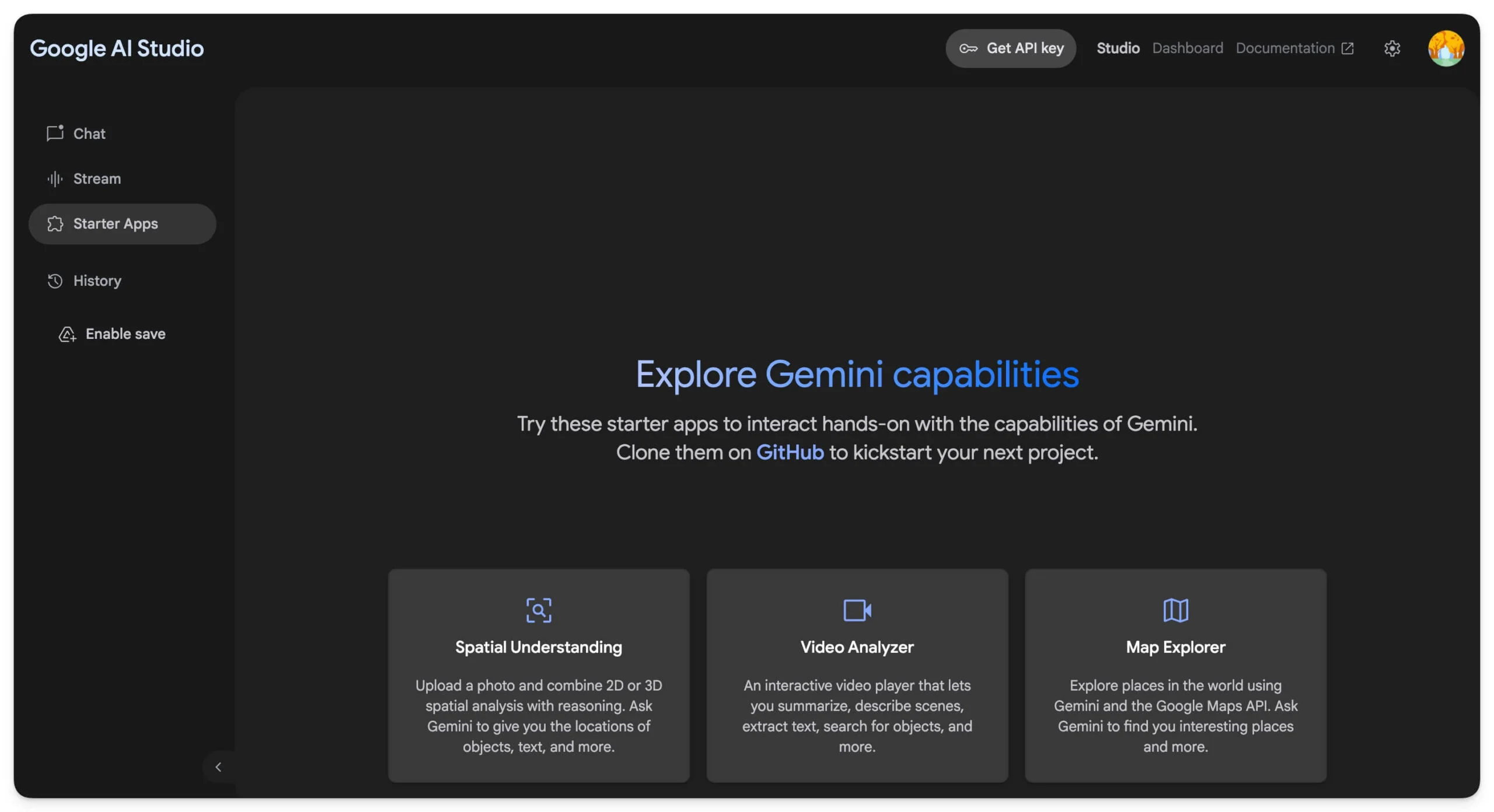
Jika Anda seorang pengembang dan baru memulai, Anda dapat menjelajahi aplikasi starter bawaan Google AI Studio. Hanya ada tiga aplikasi: pemahaman spasial, penganalisa video, dan penjelajah peta. Jika Anda seorang pemula dan baru dalam pengembangan, mulailah berkembang dengan aplikasi yang sudah dibangun. Saya berharap Google menambahkan lebih banyak aplikasi yang dibangun di atas aplikasi starter AI Gemini.
Pengguna biasa juga dapat menggunakan aplikasi ini untuk mengunggah gambar atau video dan menjelajahi peta. Anda dapat mengunjungi aplikasi starter dari bilah samping dan mendapatkan akses ke tiga aplikasi starter awal.
Hal -hal yang dapat Anda coba: Google AI Studio
1. Buat asisten AI pribadi Anda
Google AI Studio dapat membantu Anda dengan tugas-tugas kompleks secara real-time. Dengan fitur Google Stream, Anda dapat bertanya kepada AI apa yang ada di layar Anda, berinteraksi dengan AI melalui komunikasi dua arah, dan mendapatkan bantuan darinya.
Salah satu kasus penggunaan terbaik dalam hal ini adalah menggunakan ini untuk belajar; Apakah Anda seorang siswa yang memecahkan masalah matematika atau pengembang terjebak dalam pengkodean, Anda dapat membagikan layar Anda dengan Google Assistant dan kemudian mendapatkan panduan real-time darinya.
Bagian terbaiknya adalah akurat dan membantu saya menavigasi pengaturan Google Cloud API yang lengkap. Ini juga dapat membantu Anda memandu diri Anda melalui skenario kehidupan sehari -hari seperti menemukan pengaturan spesifik, menavigasi antarmuka yang kompleks, dan banyak lagi.
2. AI Chatbot yang dipersonalisasi
Anda juga dapat menggunakan AI Studio sebagai chatbot yang dipersonalisasi; Berbeda dengan aplikasi Gemini biasa atau bahkan chatgpt, Google AI Studio, Anda mempersonalisasi hasil output dengan pengaturan dan instruksi khusus.
3. Gunakan untuk tutorial perangkat lunak Anda
Anda tidak perlu panduan ini untuk memulai dengan AI Studio; Anda dapat meminta AI untuk memandu Anda melalui langkah -langkah. Anda dapat menggunakan Konten Bagikan Layar Gemini Stream untuk tutorial langkah demi langkah terperinci untuk dengan cepat memandu Anda melalui tutorial perangkat lunak, seperti memulai dengan Google AI Studio.
Itu adalah tiga kasus utama yang dapat Anda gunakan Google AI Studio. Karena ini adalah chatbot AI, Anda dapat menggunakannya untuk berbagai tugas harian seperti posting blog AI meringkas, generator rencana mingguan, pelacak daftar makanan dan bahan makanan, pelacak kalori menggunakan aplikasi starter Gemini AI, resume build engine, dan banyak lagi.
Google AI Studio untuk semua orang
Mengembangkan dan mengintegrasikan AI ke dalam aplikasi dan membuatnya dipersonalisasi membutuhkan dorongan yang kompleks dan pengaturan API. Juga, model AI, seperti model bahasa besar, sangat kuat tetapi kompleks untuk mengatur aplikasi untuk hasil yang dipersonalisasi.
Ini sering membutuhkan penyesuaian model, menjadikannya konten-sadar dari situasi, dan menawarkan hasil yang disesuaikan. Di sinilah AI Studio dapat berguna bagi pengembang yang menggunakan model Gemini untuk menyempurnakan model, membuat dan menguji berbagai jenis petunjuk, menyetel model untuk meningkatkan kinerja mereka pada tugas-tugas tertentu, dan dengan mudah mengintegrasikan model menggunakan Gemini AI.
Google AI Studio tidak hanya untuk pengembang; Ini juga sangat berguna bagi pengguna biasa. Untuk panduan visual, Anda dapat menonton video ini dari Tina, tempat dia memandu Anda melalui tutorial lengkap.
FAQ tentang Google AI Studio
1. Apa perbedaan Google AI Studio dari aplikasi Gemini yang sudah saya miliki di ponsel saya?
Untuk pengguna biasa, Anda dapat menggunakan Google Gemini AI Studio untuk instruksi khusus dan Google Stream yang sangat berguna, yang memungkinkan Anda berinteraksi dengan model secara real-time; Namun, untuk pengembang, ini hanya alat untuk membuat model AI yang disesuaikan dengan instruksi khusus, unggah file API dan juga menyimpannya dalam hal proyek.
2. Dapatkah saya membagikan prompt yang saya buat di AI Studio dengan teman atau rekan satu tim?
Ya, Anda dapat membagikan prompt yang Anda buat di studio AI dengan teman atau rekan satu tim, tetapi pertama -tama, Anda perlu menghubungkan akun Anda ke Google Drive.
3. Dapatkah saya menghubungkan Google AI Studio ke Google Sheets atau Documents untuk mengotomatiskan tugas?
Ya, Anda bisa, tetapi sampai sekarang, Google AI Studio tidak secara langsung mendukung integrasi pihak ketiga seperti dokumen. Anda dapat menggunakan metode alternatif seperti skrip API Google, panggilan fungsi, atau bahkan alat pihak ketiga untuk terhubung dengan aplikasi eksternal.
